Transformer les informations relatives aux paroles en un fichier texte
Vous pouvez également transformer les informations relatives aux paroles en fichier texte.
- Cliquez sur « Démarrer » - « Tous les programmes » - « Accessoires » - « Bloc-notes ».
- Saisissez le texte des paroles dans le Bloc-notes.
- Lisez le fichier audio pour consulter le moment (minutes, secondes et centièmes de seconde) auquel afficher chaque ligne de texte, puis entrez les informations relatives au temps à gauche de la ligne de texte.
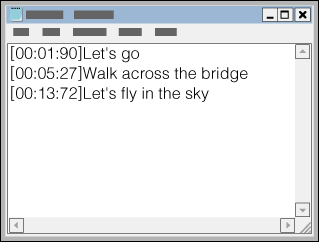
- Vous pouvez entrer les informations relatives au temps à gauche de la ligne de texte, au format suivant.
minutes:secondes:centièmes de seconde
- L'affichage d'environ 40 caractères (codés sur un octet) est recommandé pour l'écran de votre Walkman.
- Les informations relatives au temps doivent être entrées dans l'ordre chronologique.
-

Vous pouvez séparer les secondes des centièmes de seconde par un point au lieu de deux points.
-

Vous pouvez omettre les centièmes de seconde.
- Vous pouvez entrer les informations relatives au temps à gauche de la ligne de texte, au format suivant.
- Une fois la saisie des paroles terminée, sauvegardez le fichier.
- Sélectionnez « Fichier ».
- Sélectionnez « Enregistrer sous... » pour ouvrir l'écran « Enregistrer sous ».
- Sélectionnez « Tous les fichiers » dans la liste déroulante « Type » en bas de l'écran.
- Sélectionnez « UTF-8 » dans la liste « Encodage ».
- Entrez le nom du fichier dans le champ « Nom du fichier ».
- Cliquez sur « Enregistrer » pour enregistrer le fichier LRC.
- Le nom du fichier doit être le même que celui du fichier audio avec l'extension «.lrc ».
- La taille maximale d'un fichier LRC est 512 ko.
- Si une ligne de texte est trop longue pour l'écran, elle est divisée en plusieurs lignes (jusqu'à 3).
- Les caractères dépassant la troisième ligne ne seront pas affichés.
- Les retours à la ligne CR, CRLF et LF sont correctement reconnus.
- Les lignes de texte qui ne contiennent qu'un saut de paragraphe sont sautées.
- Connectez votre Walkman à votre ordinateur via USB avec la marque
 vers le haut.
vers le haut. - Ouvrez le dossier « WALKMAN » en suivant l'une des procédures ci-dessous, en fonction du système d'exploitation de votre ordinateur.
-
Windows 7 ou une version antérieure :
Sélectionnez « Démarrer » – « Ordinateur » ou « Poste de travail », puis un dossier sous « WALKMAN ». -
Windows 8 :
Sélectionnez le « Bureau » à partir de l'« Écran d’accueil » pour ouvrir l'« Explorateur de fichiers ». Dans la liste « Ordinateur », sélectionnez le dossier « WALKMAN ». -
Mac :
Sélectionnez « WALKMAN » dans la barre latérale du Finder.
-
- Créez un nouveau dossier dans le dossier « MUSIC » de votre Walkman puis faites glisser et déposez le fichier audio et le fichier LRC dans le nouveau dossier pour les transférer.
Avis concernant le droit d'auteur
En ce qui concerne les fichiers LRC créés à l'aide de contenus soumis au droit d'auteur, leur utilisation est limitée au cadre privé uniquement. L'utilisation des fichiers LRC au-delà de cette limite requiert une autorisation des détenteurs des droits d’auteur.


